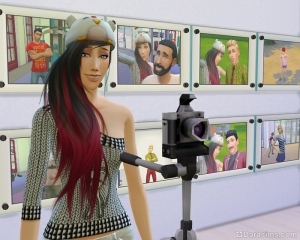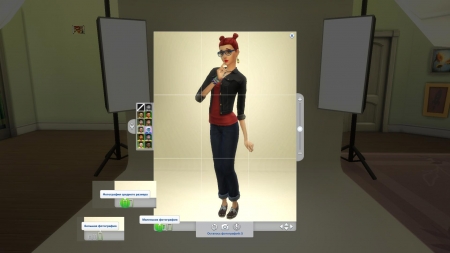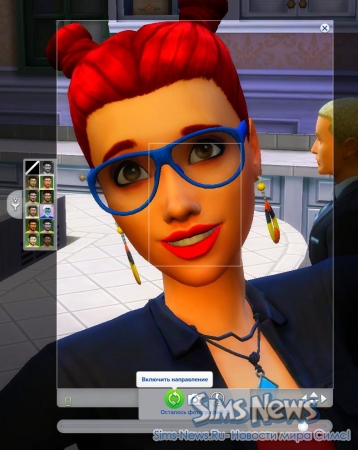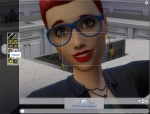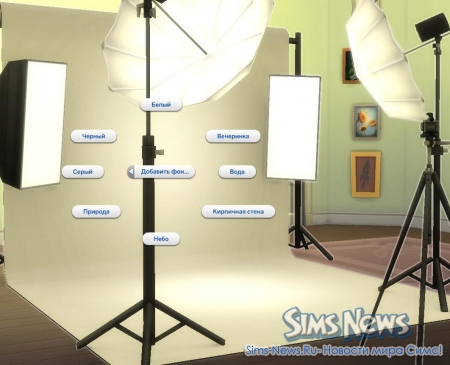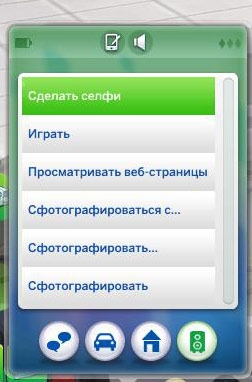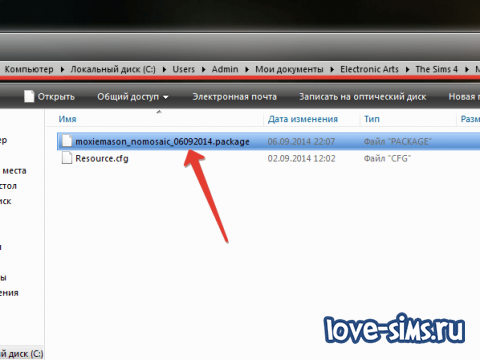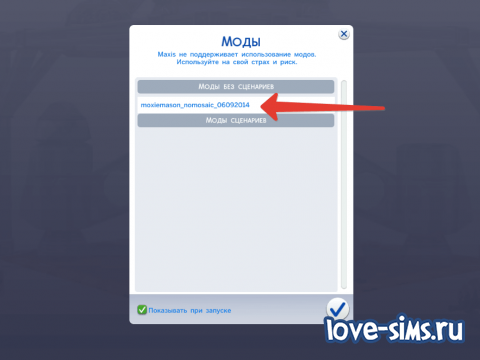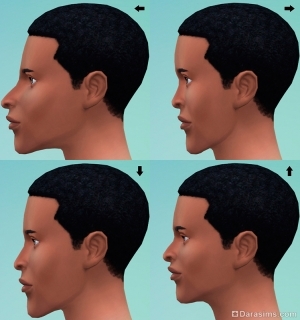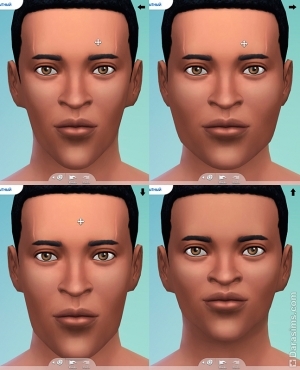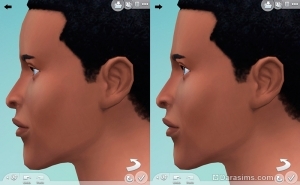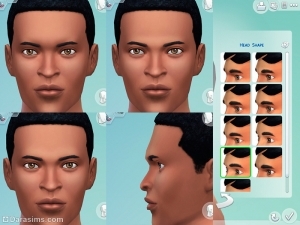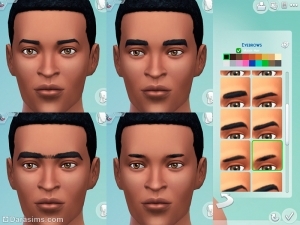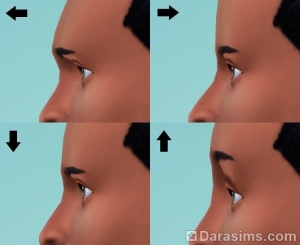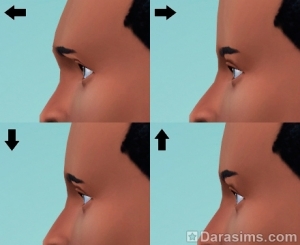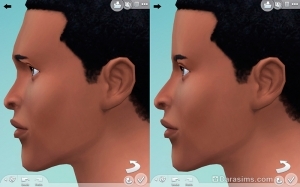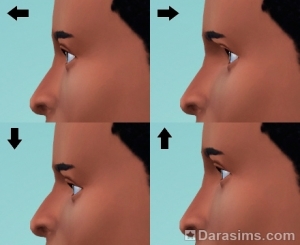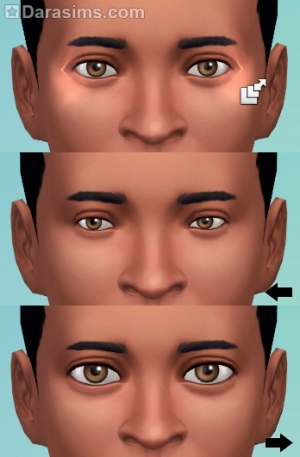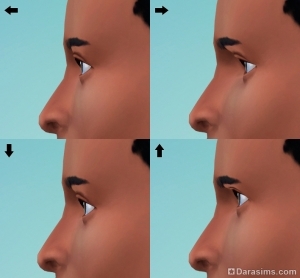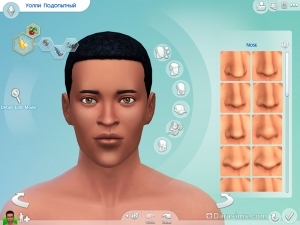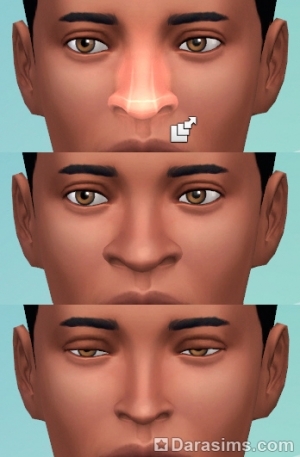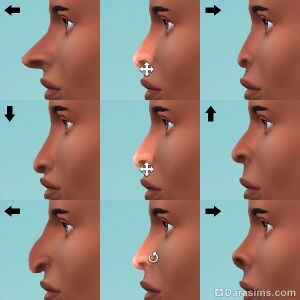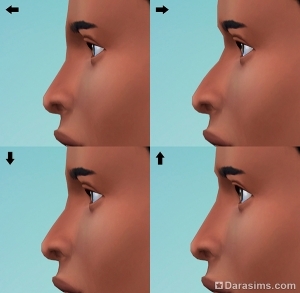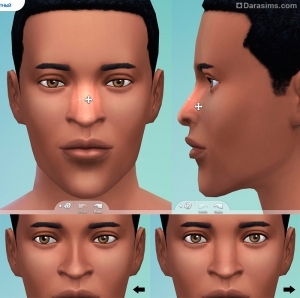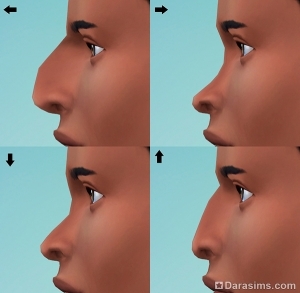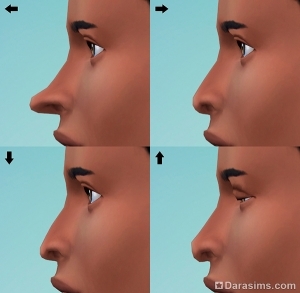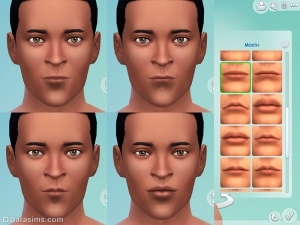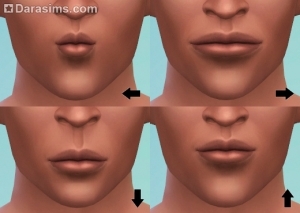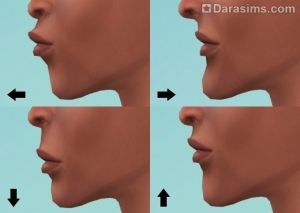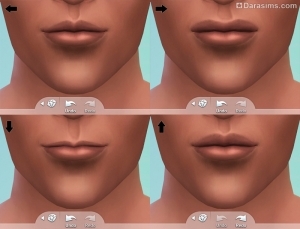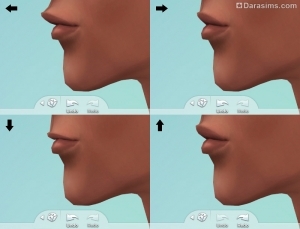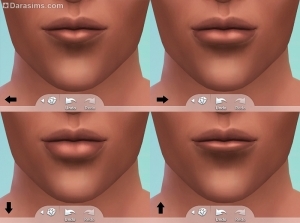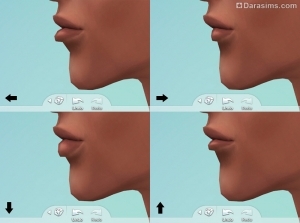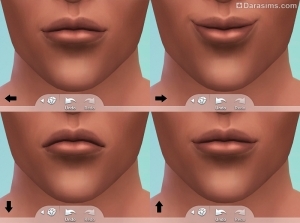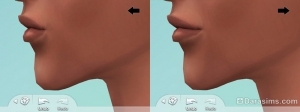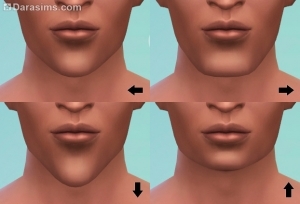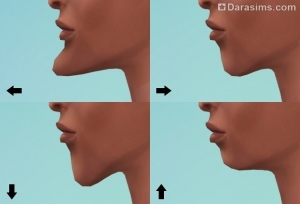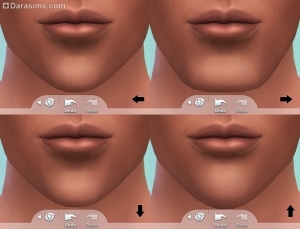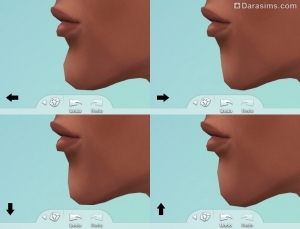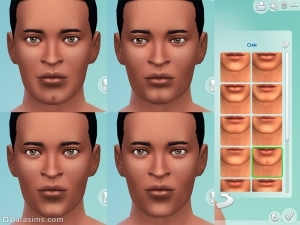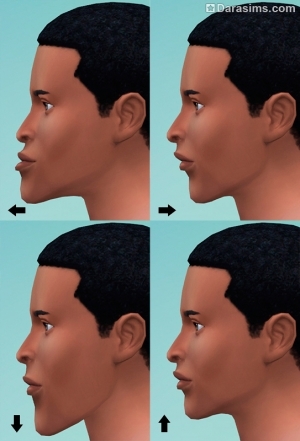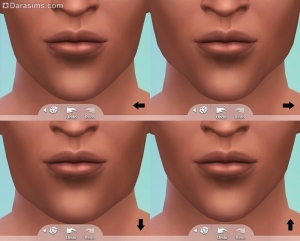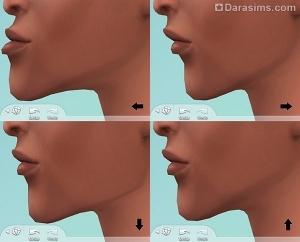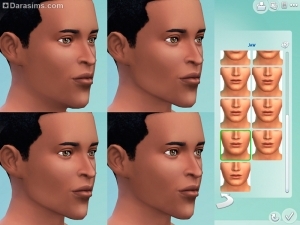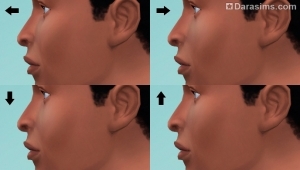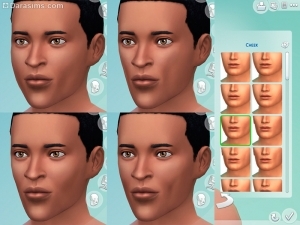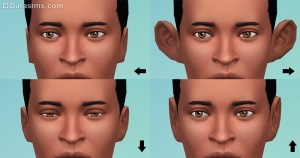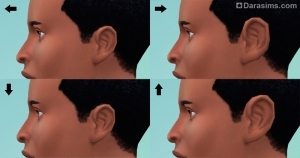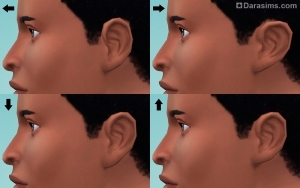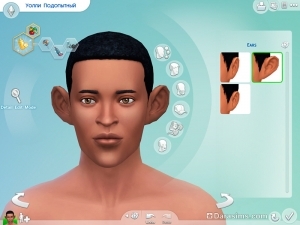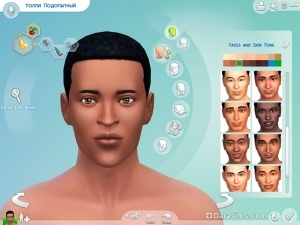Как в симс 4 создать персонажа по фото
Как в симс 4 создать персонажа по фото
Восемь советов по фотографии начинающим фотографам
От селфи до произведений искусства
Надеемся, что вам нравится дополнение «The Sims 4 На работу!»* независимо от того, спасаете ли вы жизни, играя за доктора, раскрываете преступления, работая детективом, создаете потрясающие изобретения, выбрав карьеру ученого, или же управляете своим собственным бизнесом. Не забывайте присылать новые истории и фотографии!
Кстати, раз уж мы заговорили про фотографии. Мы подумали, что стоило бы подробнее рассказать про новый навык фотографии в дополнении и поделиться с вами советами по созданию воспоминаний для ваших симов.
Начнем с фотографий себя, или «селфи». Все селфи, которые делают симы, повышают уровень навыка, поэтому не отказывайте себе в этом удовольствии! Селфи в спортзале, селфи в новом наряде, селфи на работе — ваш персонаж может запечатлеть себя где и когда угодно. Вы можете не просто документировать каждый шаг своего персонажа, но и параллельно повышать уровень навыка фотографии.
Воспользуйтесь всеми преимуществами мобильного телефона. Селфи отлично справляются с задачей на расстоянии вытянутой руки, но персонажи могут делать и другие фотографии с помощью своего телефона. Делать снимки с помощью телефона проще простого: выберите соответствующее действие в категории «Развлечения», чтобы делать снимки предметов, других персонажей или селфи с другим персонажем.
Оттачивайте свои навыки. Не переживайте, если первые снимки получатся размытыми. В навыке фотографии пять уровней, и чем больше фотографий делает персонаж, тем выше становится уровень и тем меньше размытых и неудачных фотографий получается.
Выберите камеру получше. Любой персонаж может делать фотографии на свой телефон, но если вы хотите серьезно заняться фотографией, следует приобрести что-нибудь посолиднее. Ваш персонаж может выбрать одну из трех типов камер в режиме строительства; камеры отличаются стоимостью и возможностями. У некоторых камер больше опций, таких как масштабирование и размер фотографий.
Узнайте про возможности навороченных камер. В меню камеры вы можете подкорректировать фотографию, например, изменить угол обзора/поворот, изменить масштаб, размер и ракурс, наложить фильтры и включить/выключить вспышку. Некоторые опции доступны только для навороченных камер, поэтому персонажам стоит начать экономить, если они хотят купить фотоаппарат со всеми прибамбасами.
Вкладывайте душу и эмоции в свои фотографии. Сделанную фотографию можно превратить в воспоминание, выбрав кнопку «Добавить в воспоминания» на фотографии. На фотографиях можно отмечать персонажей, и с фотографиями можно ассоциировать то или иное эмоциональное состояние. Каждый раз, когда персонаж будет разглядывать фотографии, он будет ощущать эмоции, связанные с этими воспоминаниями, что добавит новый эмоциональный слой украшениям в доме.
Вешайте фотографии на стены. Процесс создания фотографий — это лишь полдела! Главная особенность фотографий во множестве возможностей! Теперь ваши симы могут украшать свои дома фотографиями, которые они сделали: просто перетащите снимки из багажа прямо на стену! Поп-арт, коллажи, пейзажи и абстрактные снимки — ваши персонажи могут выбрать фотографии по своему вкусу.
Создайте фотостудию. Из фотографий, которые мы повесили на стены? Если вы прикрепите фотографии на стены в магазине, их можно продать! Почему же не создать полноценную фотостудию с различными профессиональными принадлежностями? Персонажи могут позировать в одиночку или с другим персонажем и менять фоны картинок, чтобы придать фотографии нужное настроение.
Оставайтесь в курсе событий: следите за новостями в Twitter, вступайте в нашу группу Вконтакте и поставьте отметку «Нравится» в Facebook.
*ДЛЯ ИГРЫ ТРЕБУЕТСЯ THE SIMS 4 (ПРОДАЕТСЯ ОТДЕЛЬНО).
Полный обзор CAS Sims 4✅Трансгендеры, русалки, вампиры, даже енота и лису можно завести💚Хватаем и растягиваем: новый подход изменению внешности.Нестандартная фигура?- Легко. Самый крутой редактор за всю историю Симс
Страшно представить сколько жизни я просимулировала в играх The Sims. Все началось с диска легендарной Sims 2, который ходил по рукам всего класса. Первую часть я не пропустила, но потом вышла Sims 3, и я переключилась на нее. Вторая версия казалась мне более удачной, но в третьей было больше возможностей и круче графика. Около десяти лет я не играла и даже не думала об этом, но, ох, уж эта ностальгия и карантин. В общем, я не смогла удержаться от соблазна и установила себе последнюю версию игры — Sims 4. Почему-то я была уверена, что мне не понравится, да и симы на скринах мне казались такими же пластилиновыми, как и в Sims 3. Но нет, эта игра меня покорила. Прочитав, что последняя версия отбросила нас снова к загрузочным окнам для каждой локации, я расстроилось. Но в игре настолько много новых интересных возможностей, что это недостаток кажется мелочью.
До недавнего времени, я даже не подозревала, что его можно скачать отдельно и это самостоятельный продукт. И да, можно установить его не имея основной игры на компе. Как я поняла, это было что-то вроде демо-версии, которая помогла бы понять покупателю, хочет он платить за эту новую версию игры или нет. Ну или если вы просто не хотите засорять комп игровыми файлами и трать место на детском диске, а посмотреть на новых симов хочется — это отличная возможность попробовать.
Я установила полноценную версию Deluxe Edition со всеми дополнениями и каталогами, но один только редактор уже тянет на длинный отзыв. Не представляю, как все это можно затолкать я один отзыв. Вот я и решила писать обо всем отдельно. И CAS (Create a Sim) точно достоин этого.
🔹Дата выхода
Игру анонсировали в 2013-м, вышла она в 2014-м году. Для маков она вышла ещё на год позже. Эх, не до симов было мне тогда.
🔹Что нового?
По-сути, новое тут почти все. Если редактор во всех прошлых версиях «наследовался», расширялся только спектр возможностей, то здесь все переделали, будто, с чистого листа. Раньше процесс создания напомнил планомерное «заполнение» характеристиками по пунктам, теперь он больше похож на лепку. Самая крутая фишка тут для меня в том, что не нужно рыться в пунктах. Вместо этого можно просто ткнуть в нужном месте у сима и приступить к формированию этой части тела или лица.
🔹Пластилин или лицо?
Не могу сказать, что персонажи из Sims 4 далеко ушли от своих товарищей из Sims 3. В базовой версии, без дополнительных материалов с просторов интернета, они все равно не выглядят как люди. Но лица стали намного лучше, более реалистичными. Если в третьей версии мне было очень сложно создать сима, который бы не раздражал меня своим массивным подбородком и многим другим, то здесь все намного лучше. Вот такой создала я себя:
📎В этой версии по дефолту персонажа мы видим на голубоватом фоне:
📎В семье, как и в прошлых версиях игры, может быть не больше 8 членов, включая животных. Если вы хотите завести 7 кошек, то придётся обойти без мужа. Первый сим появляется при входе в редактор, для каждого нового нажимаем привычный «плюсик».
В появившейся панели есть возможность поиграть с генетикой, добавить персонажа из библиотеки, создать оккультного персонажа, питомца и обычного сима.
📎В левом верхнем углу видно табличку с выпадающими меню настроек. Справа видим самого сима:
📎Можно воспользоваться и случайным выбором, который находится в нижней части экрана и выглядит как кубик с костями. Рядом стрелки отмены и повтора.
📎Чем старше персонаж, тем больше для него доступно характеристик. Так было и раньше. Для детишек их минимум.
👉Первыми идут «Гендерные». Тут можно выбрать телосложение (м/ж), предпочитаемую одежду (м/ж), этот персонаж сможет забеременеть/оплодотворять или ни то, ни то, и может ли персонаж писать стоя. То есть, мы создаём трансгендера, хотя и не видим его самого сокровенного. Кстати, глава команды по созданию анимации в Симс 4 — трансгендерная женщина.
👉Чуть правее находится возрастная шкала, где можно выбрать возраст персонажа. Младенца по прежнему создать тут нельзя, он может появится только в процессе игры. Выбрать можно из шести вариантов: малышка, ребёнок, подросток, молодая, взрослая, пожилая, если речь идёт о женском поле.
Вот так выглядит один и тот же персонаж на разных стадиях:
👉В последней их колонок верхнего ряда выбирается тип походки: по умолчанию, дерзкая, высокомерная, развязная, женственная, твёрдая, глупая, вялая, пружинистая и жуткая. При нажатии на каждую из них вы увидите припер ходьбы персонажа по прямой. Разница между ними
👉Ниже нужно выбрать голос из шести доступных вариантов: милый, мелодичный, веселый, звучный, тёплый и нахальный. Ползунком настраивается что-то вроде высоты. Для мужчин голоса другие.
👉Если в семье уже несколько созданных членов, то справа от этой колонки можно отрегулировать тип взаимоотношений между ними.
👉Под табличкой в ячейках находятся настройки «моральные». Изначально это пустые «соты» со знаком вопроса.
Первая и самая большая сота, которую можно выбрать это жизненная цель. Что тут есть? Дурной нрав, еда, знания, любовь, местоположение, питомцы, популярность, природа, семья, состояние, спорт, творчество. В каждой из предложенных «рубрик» можно сделать выбор, например, в знаниях можно пожелать стать компьютерным гением, мозговитым чудаком, чародейкой, повелительницей вампиров, человеком эпохи возрождения, археологом. В еде все проще: тут доступны только шеф-повар и бармен. В общем, есть о чем задуматься, если создаёшь свой прототип.
📎Изменение внешности
В любом случае, персонаж создаётся не совсем с нуля. Все начинания со случайного выбора, дальше можно редактировать внешность на своё усмотрение.
👉Персонажа можно приблизить или отдалить от себя при помощи колёсика мышки. Жаль, что масштабирование всегда в конечном итоге приводит к лицу. Нельзя постепенно приблизиться к ногам, только к голове. Ну и как рассмотреть обувь? Никак.
👉Для вращения вокруг оси нужно было нажать кнопкой мыши на соответствующие стрелочки.
👉Возможностей создать уникальную внешность очень много. Можно изменять ширину плечей, предплечья, место, там где бицепс. Также можно создать и фигуру нестандартных пропорций: расширить бёдра и сузить талию, сделать узкие бёдра при полных ногах, тощий верх при мега-попе или другие возможные комбинации. И это прекрасно: больше никаких стандартных пропорций, все решаешь ты.
👉В выпадающем справа от лица меню можно выбрать тип лица, цвет кожи и многое другое. А цветов кожи тут намного больше, чем было в прошлых версиях.
👉Причёску можно выбрать для каждого типа одежды свою. Чего мне тут не хватает, так это выбора цвета волос. В третьей версии можно было раскрашивать причёски в абсолютно любой цвет, выбирая его из любой точки цветового круга. Тут же только стандартные цвета.
👉Зато причёски сгруппированы по типам: короткие волосы, средние, длинные или высокая прическа. Тут же доступны разные варианты аксессуаров и головных уборов.
Стандартные варианты волос выглядят не очень естественно. В скачанных допах для Sims 2 у меня были причёски куда более похожие на настоящие волосы. Но, видимо, разработчики сильно не стремились сделать их реалистичными. Большинство причёсок мне не нравится, а в светлом цвете они выглядят особенно убого:
Навык фотографии в The Sims 4 На работу, его уровни и особенности
Всё, что вы хотели знать о навыке фотографии в любимой игре The Sims 4
У навыка фотографии есть два главных отличия от всех других: в нём всего пять уровней и по нему нет обучающей литературы. Также не стоит ждать того, что по мере развития навыка сим будет приобретать какие-то новые умения. Тут почти всё решает качество камеры и умение симовода подбирать удачные ракурсы. С каждым новым уровнем игра вместо описания новых возможностей будет подбрасывать советы того, как можно использовать камеру. Кстати, чем дороже камера, тем качественнее получаются фото, а на выбор доступно больше размеров. Всего существует три размера фотографий.
Режим съёмки, фильтры, размеры и другие важные для фото параметры
Поговорим подробнее о возможностях камер? Ниже можно увидеть скриншот режима съёмки самого дорогого фотоаппарата и описание всех его функций.
Ну что, изучили возможности своей камеры? Пора применить полученные знания на практике! Скорее хватайте фотоаппарат и щёлкайте всё, что попадается в объектив: пейзажи, симов, себя любимого. При помощи действия «Сфотографировать. » можно попросить кого-нибудь из знакомых вам попозировать. Если фотографируемый персонаж будет испытывать какую-нибудь эмоцию, кроме счастья, она передастся фотографии.
Селфи теперь доступно и для ваших любимых симов
При желании вы можете сделать совместное селфи, выбрав действие «Сфотографироваться с. ». К сожалению, таким образом фотографироваться с детьми нельзя.
Кстати, о селфи! Ввиду популярности этого явления в повседневности, разработчики уделили в игре ему немалое внимание. Ещё до появления навыка фотографии в базовой игре была возможность делать его с друзьями на телефон.
А прекрасные симочки-подростки, оставленные без присмотра демиурга, даже без всяких действий любят фотографировать себя на переднюю камеру, дуя утиные губки.
С появлением навыка фотографии в смартфоне добавилась опция «Сделать селфи». Скажете, что разработчики повторяются? А вот и нет! При использовании смартфона, вы перейдёте в режим съёмки и увидите сима с забавной гримасой, направляющего на себя камеру. Вернувшись в режим жизни и заново выбрав селфи, можно заставить своего подопечного строить разные мордашки.
Наверняка вы заметили, что здесь камера немного отличается: пропала шкала для изменения зума, но появился длинный ползунок в нижней части. Нужен он для вращения сима вокруг своей оси. Таким образом, вы подбираете задний план фото.
А ещё благодаря смартфону можно делать селфи на фоне местных знаменитостей, даже не спрашивая их разрешения. Как насчёт фото с Мортимером Готом?
Иногда кадры становятся неудачными из-за появляющегося на них гнома. Больше всего вероятность увидеть его на мелких снимках с дешёвой камеры.
Фотостудия в Симс 4, её преимущества и особенности
В фотостудии можно фотографировать как одного персонажа, так и делать групповой снимок взрослых или детей. К сожалению, больше двух симов одновременно сфотографировать нельзя, зато они забавно позируют фотографу.
Сделанные снимки прекрасно впишутся в интерьер и будут греть душу вашим персонажам, сколько бы времени ни прошло и как бы ни изменились их отношения.
Вот и подошёл к концу обзор навыка фотографии в The Sims 4. Заходите обсудить его к нам на форум, рассказывайте истории из работы ваших фотографов и, конечно же, делитесь снимками! Побольше вам удачных кадров и поменьше друзей, любящих портить фото 😉
Как в симс 4 создать персонажа по фото
Создание персонажа в Симс 4 кардинально отличается от создания в Симс 3. Симс 4 включает в себя совершенно другой редактор создания сима, в котором практически нет ползунков. Да, теперь достаточно нажать на выбранную часть тела и потянуть в нужном направлении и выбранная часть измениться, например, нужно сделать нос другой формы, для этого мышкой нажимаем на кончик носа и поднимаем его или опускаем, в итоге получается совершенно новый нос. На лице расположен очень подробный редактор, который позволяет редактировать практически каждую черту лица.
В Симс 4 симу возможно изменять практически любую часть тела, возможно создать неповторимую внешность, для этого в помощь насчитывается 45 точек изменения, изменяются даже такие мелкие детали, как размер глазного яблока.
Еще одно замечательное нововведение в Симс 4, это прически и шапки, теперь возможно одеть любую шапку на любую прическу. Это очень удобно.
В пре-альфа версии игры Симс 4 не было редактора стиля, который дает возможность перекрашивать одежду, и пока точно не ясно будет он в окончательной версии игры или нет. Появляется умная одежда, которая подстраивается под обувь, к примеру, если оденет сим сапоги, то брюки в них заправятся.
Создавая сима в Симс 4, его можно наделить уникальными чертами характера (5 шт), выбрать цель жизни, задать походку (кстати, походка изменяется в зависимости от испытываемых симом эмоций в Симс 4), осанка также настраивается в редакторе, можно создать даже слегка сутулого сима, можно наделить сима выбранным голосом, полом, а вот на счет вкусов и знаков зодиака пока ничего не известно, также не ясно, будут ли в игре татуировки.
Многие люди создают целые мини-вселенные в Sims, но, несмотря на огромную популярность, создатели постоянно пытаются усовершенствовать игру, добавляя все новые опции.
Теперь в игре Симс4 можно сотворить своего собственного героя, изменяя даже самые маленькие детали в его внешности, поведении.
Опция CAS позволяет творить с героями все, что вашей душе угодно. Одним кликом мышки вы можете «растянуть» любую часть его тела.
Помимо изменения различных деталей путем «лепки», вы также сможете с нуля создать лицо вашего героя. Даже самый маленький и незаметный штрих не останется без вашего контроля.
Новые опции лепки персонажа будут доступны для следующих частей тела: боков, бедер, голени и икр, талии, плеч, рук, груди (как форма, так и размер), ступней, ягодиц, живота, осанки. То есть ни один кусочек тела не останется без изменений.
Что же можно будет изменить в лице персонажа? Практически все. В том числе и форму, высоту, ширину и размер глаз, носа, губ, подбородка, щек, общий профиль.
Даже такие мельчайшие подробности как веки (верхние и нижние), зрачки, переносица, ноздри и кончик носа, по отдельности верхняя и нижняя губа, размер костей — все эти параметры зависят исключительно от вашего вкуса и предпочтений.
Интересно то, что изменить одну часть тела так, чтобы она была непропорционально другой, не получится. То есть если вы измените одну ногу, то вторая измениться автоматически.
Если же вам не охота или же у вас просто нет времени детально заниматься проработкой всех мелочей персонажа, то можете воспользоваться одним из шаблонов Симс.
Но и шаблон можно усовершенствовать на свой личный вкус.
Если же ваше время сильно поджимает, то можно не заниматься созданием персонажа, а просто с помощью опции «Случайный выбор» подобрать героя. Но все-таки, если случайный персонаж вам не понравится, вы всегда можете отметить выбор и вернуться к начальной версии.
Создавайте уникальные шаблоны, сохраняйте их, обдумывайте каждую деталь вашего персонажа — все это вы сможете делать в новой версии популярной игры The Sims4.
Представляем вам демо версию редактора для создания персонажей игры The Sims 4! Подробная инфа о знаменитом симуляторе находиться здесь! Также вы найдете все ответы на поставленные вами вопросы относительно редактора создания персонажей игры Симс 4.
Симы стали еще более разумные – Создавайте, демонстрируйте и контролируйте большое разнообразие умных симов с уникальными внешностями, эмоциями и чертами характера в игре The Sims 4. Создайте неповторимых персонажей с опцией замены внешности, образа, навыков, черт характера, карьеры и походки. Впервые игровой персонаж чувствует и проявляет эмоции. Здесь вам предложат выбор новых эмоций для персонажа из большого числа действий, что даст варианты для создания головокружительных моментов в игре. Не пропустите возможность насладиться тем как живут, и как демонстрируют свой характер созданные вами симы, находясь в контакте с другими игровыми персонажами. Создайте игрового персонажа, руководите им, его холодным разумом и горячим сердцем, материализуйте свое видения на жизнь с помощью The Sims 4.
Демонстрируйте свои творения – Ознакомьтесь и загружайте недавно появившийся контент, и удивляйте ним друзей в Галерее The Sims 4. Воодушевляйтесь смотря на контент других игроков из содружества The Sims, и переносите подобного сима в игру.
На этой позитивной ноте заканчиваем обзор редактора The Sims 4, регистрируйтесь на официальном сайте The Sims 4, закачивайте клиент редактора,, и вперёд создавать не обыкновенных персонажей с помощью редактора Симс 4!
Фотография и селфи в Симс 4 на работу
Дорогие друзья, наверно, все любят фотографировать, или больше даже фотографироваться, симы в The Sims 4 точно также. С новым дополнением The Sims 4 На работу фотография плотно вошла в жизнь персонажей аж целым навыком, изучая который, симы становятся мастерами в искусстве фотографии.
Фотографировать можно как на телефон, так и на фотоаппарат.
Фотоаппаратов в игре несколько, приобрести их можно в режиме покупки и сразу приступать к запечатлению всех моментов. Стоить отметить, что фотоаппараты в игре отличаются количеством настроек: приблизить-отдалить, поворот камеры, наложение фильтра, размер фотографии, горизонтальная-вертикальная фото, включение вспышки, и чем он дороже, тем больше настроек, благодаря которым можно настроить качество фотографии.


Навык фотографии в игре уникален, и в отличие от других только он имеет 5 уровней для прокачивания, правда каких-либо особенностей на каждом уровне нет.
Фотографировать можно все что только пожелаете, как симов-соседей, так и различные объекты.
В игре представлены 3 размера фотографии: маленькая, средняя, большая.
Размер вы можете выбрать, правда, если есть такая настройка на фотоаппарате. В телефоне всегда представлен маленький размер фотографии.
В фотоаппарате доступны следующие фильтры для фотографий:
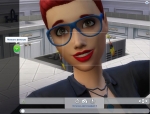
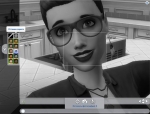
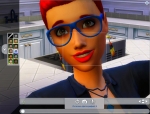





Кстати, сделанные фотографии вы не найдёте в папке скриншотов, их там нет, но есть в воспоминаниях персонажа.
Фотостудия в The Sims 4
Симы-фотографы могут устроить целую фотостудию у себя в доме.
В режиме покупку можно купить студийное оборудование «Фотостудия «Вспышка»», которое включает софт-боксы, зонтики, штатив, фоны для фотосессии и установить все в комнате.
Доступно всего 8 фонов: белый, вечеринка, вода, кирпичная стена, небо, природа, серый, черный.







Можно сделать как индивидуальный снимок, так детскую фотосессию или семейную, но не более 2 симов за раз в кадре.
Не обошло игру и такое модное явление, как фото на телефон- селфи.
Сим может сделать селфи себя любимого как одного, так и в кругу друзей благодаря телефону, ведь при нажатии на него добавилась опции «Сделать селфи».
В режиме сьемки можно настроить как задний вид на фото (поворот камеры), так и наложить какой-либо фильтр на селфи. Кстати, заметьте, симы довольно забавно выглядят в режиме съемки селфи, и если у вашего персонажа навык фотографии прокачан не сильно, то можно увидеть на фотографиях и гнома, махающего рукой.
Вот такой замечательный навык есть в игре Симс 4, а вы и ваши симы любят фотографировать или фотографироваться, оставляйте свои комментарии на форуме, и не забудьте фото ваших симов;)
Подробный разбор нового редактора создания персонажа в игре The Sims 4
С тех пор как я начал играть в The Sims, мне всегда хотелось иметь возможность вылепить персонажа как будто из пластилина. Мне хотелось вытягивать носы и отщипывать лишнее на щеках. Я хотел представлять лицо у себя в голове и воспроизводить его в игре. Вместо простого придания формы с помощью бегунков я хотел чего-нибудь более осязательного и личного. Сомневаюсь, что я единственный, кто об этом думал, поэтому мне не терпится рассказать вам больше про редактор создания персонажа в The Sims 4! Возможности, о которых я мечтал, теперь стали реальностью.
На самом деле наш редактор создания персонажа был полностью переделан и теперь стал еще удобнее и проще.
Мы также добавили новые архетипы лиц, что позволит вам создавать определенные лица с самого начала. Раньше были невероятно трудно создать персонажа с уникальными чертами лица, соответствующими одной из рас или национальностей в мире. Теперь у вас есть возможность выбрать базовое строение лица персонажа, чтобы создать уникальную внешность с отличительными чертами. Вы можете воспользоваться этим инструментом, чтобы воссоздать внешность любого в этом мире!
Говоря о правдоподобности: мы значительно улучшили нашу генетическую систему. Как и раньше, вы можете создать двух персонажей и зачать ребенка. Ребенок будет иметь ДНК обоих персонажей и, повзрослев, будет иметь черты как матери, так и отца. Теперь в редакторе создания персонажа вы можете посмотреть заранее, как будет выглядеть будущий ребенок. Что лучше, вы сможете менять внешность ребенка, если вам не понравится результат. Вы также можете создать членов семьи, используя генетический материал только одного из персонажей! Хотите братика для персонажа? Без проблем! Или даже сестричку! Улучшенная генетическая система очень динамична, легка в управлении и просто увлекательна.
Как я уже сказал, это редактор создания персонажа, о котором я мечтал с самого начала, и мне не терпится поделиться им с вами, как только игра выйдет в продажу этой осенью.
Хотите узнать больше про генетику или «братскую любовь»? Читайте мой публикации на форумах или следите за моими новостями в Twitter (@SimGuruRyan), и я постараюсь ответить на все ваши вопросы касательно редактора создания персонажа.
Как в Симс 4 создавать симов, похожих на реальных людей, например по фото?
Вручную, в одном окне открываете симс, в другом фотографию, после этого подетально настраиваешь параметры лица, носа, глаз, прически и тд.
Специализированного софта для этого не существует, только ваша фантазия. Или же в интернете на тематических форумах можно скачать, заранее сделанных знаменитых людей.
Для включения этой функции необходимо сперва открыть командную консоль одновременным нажатием клавиш CTRL + SHIFT + C
После, в появившуюся строку нужно напечатать код sims.add_buff NPC_Maid
Теперь Вам не нужно давать симу указание, он будет автоматически убирать грязную посуду.
Для начала нам нужно скачать мод,который называется антицензор,и тогда данный шаг в игре для нас станет возможным. Антицензор после скачивания нужно будет установить в папку,которая имеет название-Mods.
И после этого действия возможно будет убрать все кубики цензуры в игре Симс 4.
И находится эта папка по вот такому адресу:
После распаковки и установки этого мода,следует зайти в саму игру. И при этом входе,вы увидите появившееся окно,в которым вы увидите название установленных модов.В их числе, если вы ставили моды ранее,вы увидите и название нового мода-антицензора.
Таким образом вы решите данную задачу.
Фестиваль «Шутки и забавы» проходит в галерее «Старый район»; в понедельник с 17:00 до 23:00
Я бы хотела внести одно уточнение к ответу первого автора. Если член семьи или кто-то и- гостей пришедших к Вам на участок умирает в доме или квартире, то действительно у вас на месте смерти персонажа появляется урна, а вот, если Сим умер во дворе, то появляется могильный камень, который как и урну можно положить в багаж, где он приобретает вид урны.
Это, как я уже писала касается любого персонажа, даже, если он не является членом Вашей семью, например просто гость Вашего Сима.
Если Сим умер на общественном участке, то появление урны или надгробного камня обязательно, а вот если Вы в данный момент не играете симом из другой семьи (но ранее играли) и он умер на общественном участке, то могилу или урну найти практически не возможно. Надо «штудировать» каждый сантиметр пространства.
1 способ. Клубнику в игре Симс 4 можно найти в городе Виллоу Крик в начале Лета. Зайдите в Центральный парк, а оттуда уже ходите по близ лежащим окрестностям. Иногда на это уходит целый день, если плоды еще не успели созреть. В это время можно порыбачить и это будет следующий вариант обнаружения клубники.
2 способ. Рыбачьте и сможете выловить клубнику, времени может уйти много, все зависит от навыка рыбалки.
3 способ. Найти «забытый грот» в Оазис Спрингс и зайти в него.
4 способ. Введите код bb.showhiddenobjects потом в поиске предметов [в режиме строительства] пиши клубника, но это семена, их надо выращивать.
5 способ. Осваивать навыки садоводства и покупать семена, выращивать и получать урожай. Зимой в теплице.
Советы для The Sims 4 — Как лучше фотографировать симов
2016-04-14
Jonathan Richardson
Вы делаете снимки экрана, когда играете в The Sims 4? Вам нравится, как они получаются? Ничего страшного, если они не всегда получаются! Чтобы сделать хороший снимок, простого нажатия кнопки PrtScr не хватит. Когда мы делаем снимки экрана из The Sims 4 для веб-сайта, мы тратим на это достаточно много времени и пытаемся учесть все от сюжета до композиции и освещения.
Если вы хотите, чтобы ваши снимки экрана из The Sims 4 стали еще лучше, прочитайте советы, которые вам помогут!
Выберите сюжет. Что станет центральной частью вашего снимка? Какую историю вы хотите рассказать? Будь то ваш смешной сим или уморительная анимация, выберите сюжет и сосредоточьте внимание на его центральном объекте. Для этого упражнения я хочу показать, как мой сим готовит.
СОВЕТ: если объектом вашего снимка является здание или участок, захватите и соседние участки с симами, чтобы придать снимку динамику.
Дождитесь нужного момента. Возможно, это самый главный совет. Найдите именно тот момент, который вы хотите запечатлеть, и постройте свой сюжет вокруг него. Выполните действие несколько раз, чтобы разобраться в анимации. Приостановите игру, чтобы рассмотреть различные композиции более подробно и с разных сторон, пока не найдете подходящий момент. Готово!
Определите положение для камеры. Найдите идеальное положение для камеры. К счастью, для управления камерой можно воспользоваться целым разнообразием горячих клавиш, что упростит задачу. Вот несколько вариантов для начала:
СОВЕТ: поищите «основы композиций в фотографии» в Интернете, чтобы узнать несколько хороших приемов.
Не забудьте учесть время суток. Если вы находитесь на улице или в комнате без окон, время суток повлияет не только на освещение на вашем снимке. Тень может добавить текстуру территории за пределами участка. Солнце ранним утром может красиво играть на ковре в вашей гостиной. И, что самое важное, время суток может добавить контекста в вашу историю.
Добавьте разнообразные предметы интерьера. Здесь самое главное детали. Предметы интерьера добавят ощущение обжитости и принадлежности помещения вашему симу.
СОВЕТ: помните, что это снимок, а не распродажа в гараже. Упростите снимок, чтобы не отвлекать внимание смотрящего от ключевого объекта.
Осветите симов. Все готово? Заставлено подходящими предметами? Симы находятся в нужной позе? Что ж, пора заняться освещением. Ключевой объект моего снимка — сим. Поэтому мне надо сначала осветить его и только потом заняться освещением остальных предметов в композиции. Старайтесь не думать об освещении комнаты, а скорее думайте о том, куда вы хотите привлечь внимание. Когда на снимке слишком много света, композиция теряет глубину и становится плоской и равномерно освещенной.
СОВЕТ: напольная лампа «Клодин» идеально подходит для освещения симов и не влияет на освещение других предметов в композиции.
Добавьте финальные штрихи. Отрегулируйте освещение, цветовую гамму и расположение объектов. Подумайте над использованием облачков, чтобы показать мысли симов. У сообщества в Интернете есть целая коллекция таких облачков.
СОВЕТ: при создании снимка стены лучше поднять.
Вот и все! Воспользуйтесь нашими советами и совсем скоро сможете делать потрясающие снимки своих симов.
Оставайтесь на связи! Следите за новостями в Twitter и Instagram, нажмите «Нравится» на нашей странице в Facebook и подпишитесь на наш канал в YouTube.
Редактор создания персонажей (CAS) в Симс 4: моделирование лица
На лбу в общем режиме располагаются 3 ползунка.
Регулируют они, правда, параметры не лба, а всей головы. В анфас это длина и ширина.
В профиль – длина головы и регулирование плоскости лица.
В детальном режиме теми же ползунками настраивается уже ширина и длина нижней части лица.
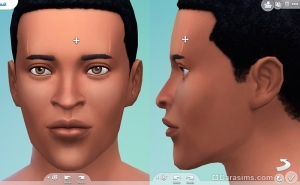
И только в профиль – плоскость лба.
По сути, это единственный ползунок, отвечающий именно за лоб.
Так что в этом плане интереснее выбор из игрового списка. Правда все варианты, за исключением одного, дают лишь зрительный эффект неровности лба. Но хоть так…
Сразу оговорюсь, что отрегулировать толщину и густоту брови не получится, а потому, прежде чем производить дальнейшие настройки, нужно выбрать из предлагаемых игрой наиболее подходящие вам именно по этим параметрам. Все остальное легко настроить.
У бровей ползунков более чем достаточно. Первые 2 имеют вот такой значок:
Регулируют они расстояние между бровями и их наклон.
Еще 2 ползунка в середине в анфас отвечают за длину брови и ее расположение по высоте, а в профиль имеется еще и 3й, регулирующий надбровия.


Следующие ползунки также отвечают за длину брови и надбровие, а также за расположение внешнего края брови.


Здесь располагаются ползунки, отвечающие за изгиб брови к внешнему или внутреннему краю, ее округлость или плоскость.
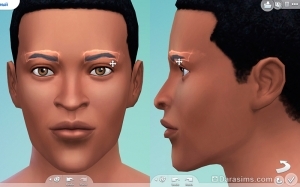
В профиль традиционно – надбровия.
Так же, как и у бровей, у глаз есть нередактируемые параметры. Среди замеченных мной – толщина складки век и ее изгиб. А потому рекомендую выбирать игровые, без оглядки на форму и расположение самих глаз:
Первый ползунок на внутреннем уголке глаза отвечает за поворот глаз относительно горизонтальной оси.
Еще три ползунка появляются при наведении на сами глаза.
В анфас это изменение расстояния между глазами и их высота (при этом глаза двигаются вместе с бровями, а также меняется длина носа).
В профиль можно настроить глубину посадки глаз.
При наведении на внешний угол глаза появляется ползунок, меняющий величину глаз.
При наведении на сам глаз вы можете изменить размеры и расположение радужки.

Ползунки на внутреннем крае глаза регулируют общую форму глаза (заостренные или округлые) и высоту внутреннего уголка.

На внешнем крае глаза можно настроить миндалевидные или каплевидные глаза, а также высоту внешнего уголка.

Есть ползунки изменения формы и высоты верхнего века.

А также формы и высоты нижнего века.

А вот в профиль, за что бы вы ни взялись, результат будет один – изменение глубины и высоты посадки глаз. При этом глаза будут двигаться отдельно от бровей.
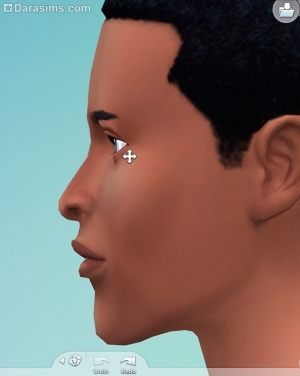
В отношении носа каких-либо особенностей я не заметила, так что, если лень настраивать, вы можете просто выбрать наиболее подходящий из игрового списка (при этом выбор здесь достаточно большой):
В общем режиме ползунков немного. При наведении курсора в анфас на середину носа появятся ползунки, отвечающие за высоту и ширину носа. При изменении высоты носа изменится и расстояние между ним и ртом, это нужно учитывать.

Если перевести курсор на крылья носа, то появится ползунок масштабирования, то есть пропорционального увеличения или уменьшения носа.
В профиль так же 3 ползунка. Это увеличение длины всего носа (именно всего носа, это важно, так как в детализированном режиме есть ползунок, отвечающий за длину одного кончика носа), его высоты и курносость.
Первые три ползунка здесь – изменение ширины переносицы, высоты и глубины ее расположения.
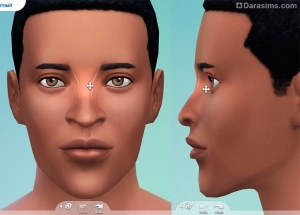

Далее – изменение ширины середины носа в анфас.
И настройка изгиба и горбинки носа в профиль.
Следующие ползунки – вертикальное и горизонтальное изменение величины кончика носа (острый или картошка) в анфас.
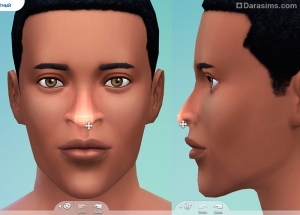
В профиль можно изменить длину кончика носа.
Можно изменить ширину и высоту расположения крыльев носа (но не их величину, к сожалению).

А также ширину и форму ноздрей:

Каких-то особенностей мною также замечено не было. Разве что выемка на нижней губе? Так что либо просто выбираем из списка, либо настраиваем сами.
Первые ползунки в анфас настраивают ширину рта и высоту его расположения.

При наведении на уголки рта можно изменить их изгиб.
В профиль настраиваются высота и глубина расположения рта.

Здесь ползунков больше. Первые отвечают за толщину верхней губы и ее форму.

В профиль еще и за расположение верхней губы относительно нижней.
Те же настройки есть и у нижней губы. Форма и толщина:

Расположение относительно верхней губы:
Далее идет размещение уголков губ. Высота:

Ползунки в общем режиме отвечают за ширину и высоту подбородка в анфас:
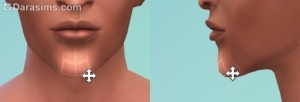
В профиль еще и за его длину.
В детализированном режиме регулируется ширина.
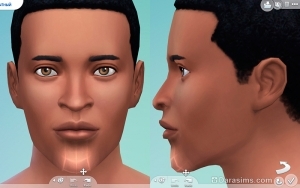
А также округлость или плоскость подбородка.
Из замеченных нерегулируемых особенностей – ямочка на подбородке. Тоже желательно выбрать сразу.
В общем режиме регулируются ширина и высота челюсти:

А также глубина ее расположения:
В детализированном режиме меняется форма челюсти (изгиб и наклон):

Ну и глубина расположения:
При выборе из списка могу лишь посоветовать присмотреться к визуальным эффектам (свет-тень на щеке и челюсти). Где-то челюсть плавно переходит в шею, где-то она резко очерчена, в общем, экспериментируйте.
Ползунки скул регулируют их ширину и высоту расположения в анфас, глубину в профиль:

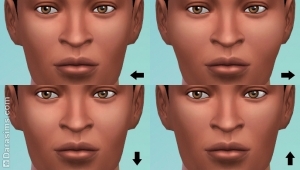
Ползунки щек регулируют толщину и высоту щек:

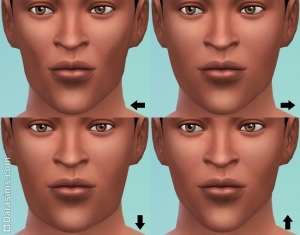
Здесь тоже есть визуальные эффекты, среди которых складки и ямочки.
У ушей в общем режиме можно изменить их оттопыренность и размер:
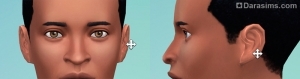
Причем в профиль можно настроить еще и форму (более вытянутую или округлую):
В детализированном режиме настраивается размер мочки уха и угол наклона.

Список же, по сути, бесполезен. В нем всего 3 варианта, и все их можно настроить самим.
Ну и напоследок об общих настройках. Цвет волос, глаз, кожи, прическу – все это можно выбрать в общем режиме, нажав на соответствующую область, их я не стала рассматривать.
Интересным нововведением стало то, что в режиме выбора лица разработчики добавили представителей разных рас: азиаты, афроамериканцы, скандинавы. Выбор достаточно большой, учтены особенности строения практически всех частей лица, будь то глаза, нос или рот. Даже цвет волос и глаз.
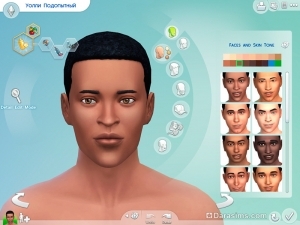
При желании можно добавить несколько деталей вроде морщинок, родинок или веснушек. Выбор здесь, прямо скажем, небольшой. Но что не сделали разработчики, сделают креаторы.
Как изменить внешность в Симс 4 уже после создания
Во время игры в Sims очень часто у игроков возникает желание изменить персонажа. Однако возможности, предоставленные шкафом или зеркалом, крайне мало и не удовлетворяют потребности пользователей. Зная некоторые хитрости, можно полностью изменить внешность персонажа, как это делается при его создании.
Для того чтобы приступить к изменению персонажа, необходимо ввести код разработчика. Вызовите консоль, нажав одновременно на клавиатуре клавиши Ctrl + Shift + C.
В левом углу рабочей области появилась консоль. Введите в ней код testingcheats true и подтвердите действие, нажав Enter.
Теперь необходимо выбрать сима, внешность которого нужно изменить. Для этого зажмите клавишу Shift и левой кнопкой мыши нажмите на персонажа.
Из представленных вариантов нажмите на функцию «Изменить в СП».
Теперь можно производить изменения во внешности персонажа. Здесь можно изменить фигуру, цвет волос, черты лица, цвет кожи и многое другое.
Кроме того, персонажу можно подобрать другие черты характера, сделав его более романтичным или веселым.
Доступны также изменения походки и голоса.
Помимо изменений во внешности можно поменять имя и фамилию персонажа.
Также можно установить новые родственные связи с другими персонажами игры.
К тому же можно омолодить сима, сделав его ребенком, или состарить в бабушку.
Здесь же доступна функция для изменения пола сима.
С помощью кода разработчиков можно полностью изменить персонажа, сделав все то же самое, что и при его первоначальном создании.
Источники информации:
- http://irecommend.ru/content/polnyi-obzor-cas-sims-4-transgendery-rusalki-vampiry-dazhe-enota-i-lisu-mozhno-zavesti-khvat
- http://darasims.com/stati/obzory/obzor_sims4/2928-navyk-fotografii-v-the-sims-4-na-rabotu-ego-urovni-i-osobennosti.html
- http://sims-igra.ru/gejmplej/kak-v-sims-4-sozdat-personazha-po-foto
- http://sims-news.ru/the-sims-4-na-rabotu/2711-fotografiya-i-selfi-v-sims-4-na-rabotu.html
- http://www.ea.com/ru-ru/games/the-sims/the-sims-4/news/up-close-and-personal-with-the-new-create-a-sim-in-the-sims-4
- http://otvet.ya.guru/questions/2839693-kak-v-sims-4-sozdavat-simov-pohozhih-na-realnyh-ljudej-naprimer-po-foto.html
- http://www.ea.com/ru-ru/games/the-sims/the-sims-4/news/screenshot-tips-sims
- http://darasims.com/stati/obzory/obzor_sims4/2621-redaktor-sozdaniya-personazhey-cas-v-sims-4-modelirovanie-lica.html
- http://uprostim.com/kak-izmenit-vneshnost-v-sims-4-uzhe-posle-sozdaniya/